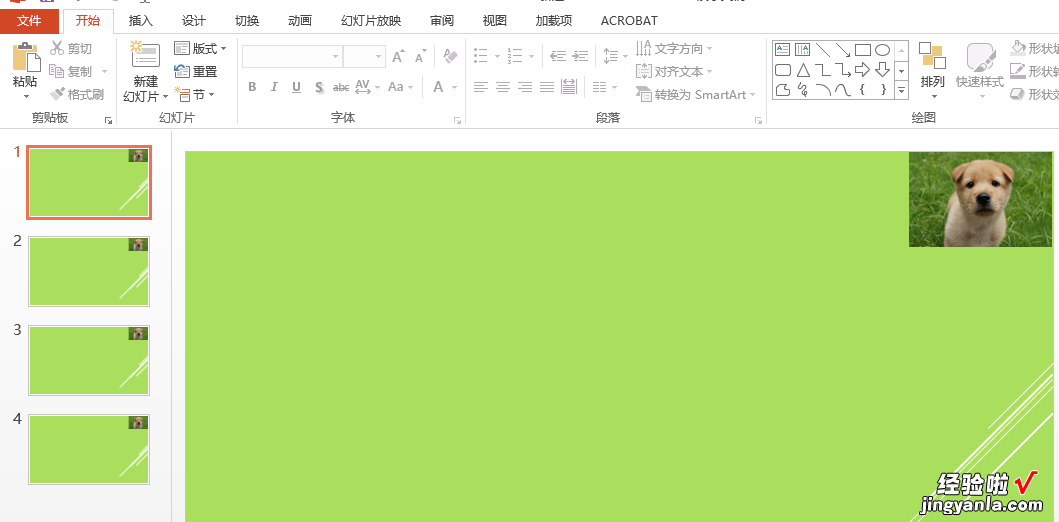经验直达:
- 怎样在ppt里把图片放在正确位置
- 怎么能把一张图片放在ppt的同一位置
一、怎样在ppt里把图片放在正确位置
材料/工具:ppt2010
1、首先打开PPT,切换到“插入”选项卡,接着点击“图片”在插入图片窗口选择一张要插入的照片,点击确定插入图片

2、插入图片以后,拖动图片边线上的控制按钮,按住shift键可以等比例放大,直接拖动的话 , 会对原图比例造成破坏

3、由于ppt的版面默认的是4:3样式的,如果插入的图片是这个比例的可以直接填充整个版面(图像尺寸要大)
【怎样在ppt里把图片放在正确位置-怎么能把一张图片放在ppt的同一位置】

4、对于单个版面的单张图片还可以直接修改图片的尺寸来填充,插入图片以后右击选择“设置图片版式”,在左侧选择“大小”,将“锁定纵横比”取消掉,然后在尺寸位置输入宽25.4,高19.05,这个是默认的4:3版面的尺寸

5、如果是整个ppt采用同一的背景图片,可以这样操作:切换到“设计”选项卡,在其右端点击“背景样式”,选择“设置背景格式”

6、切换到“填充”,点选“图片或文理填充”,选择插入自“文件”,然后在弹出的窗口里面选择要插入作为背景的图片

7、确定图片以后,可以对图片进行伸展方面的调整,点击方向偏移量后面的上下小箭头或者直接输入数字调整图片的位置,使主要的主体展示在版面中
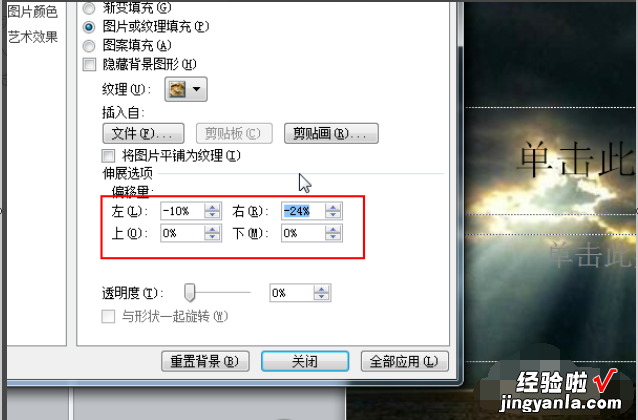
二、怎么能把一张图片放在ppt的同一位置
可以通过PPT的母版进行设置进行完成让一张图片出现在每张ppt的同一个位置 。具体的操作步骤如下:
1、打开需要操作的PPT课件,点击上方工具栏的”视图“,然后在底下弹出的窗口中点击”幻灯片母版“ 。
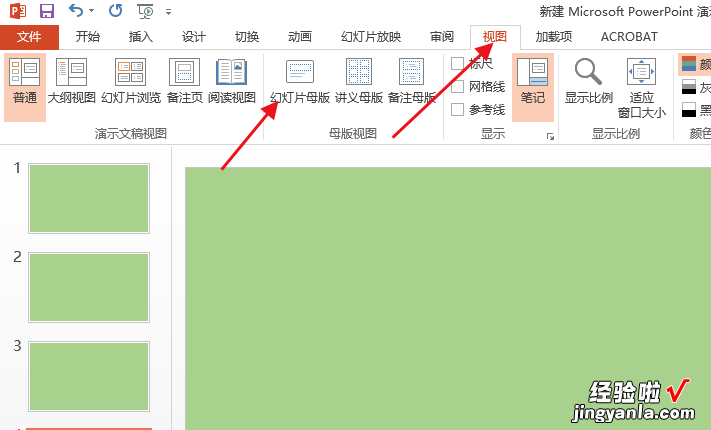
2、点击上方的”插入“,并选择”图片“按钮 。
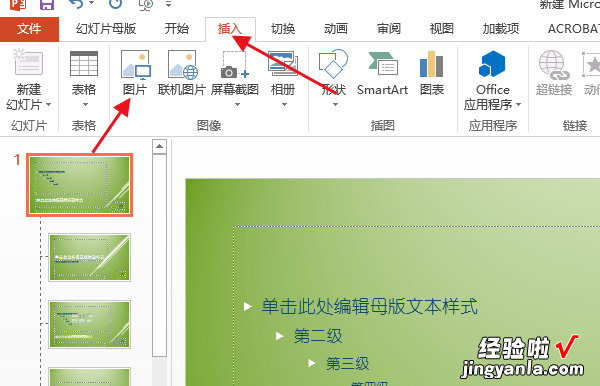
3、在选择插入的窗口中,选择点击自己需要插入的图片 , 然后点击下方的插入。
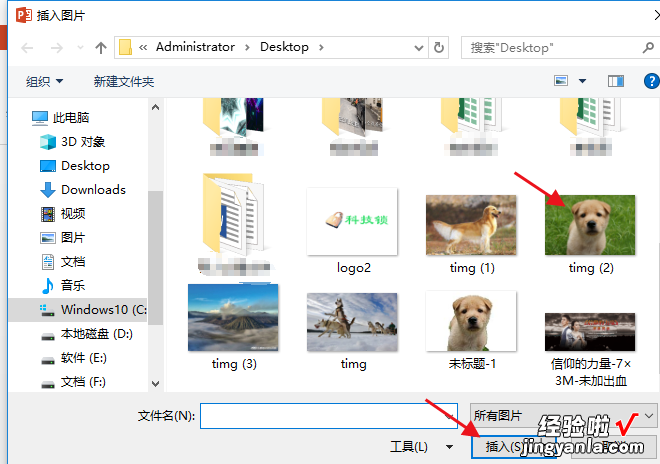
4、然后将图片调整大小并移动到自己需要放的位置 。
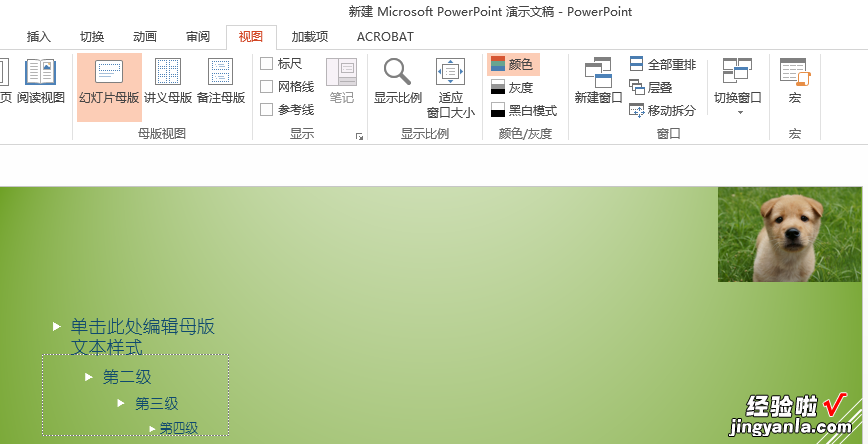
5、此时,点击上方的”关闭母版“按钮 。
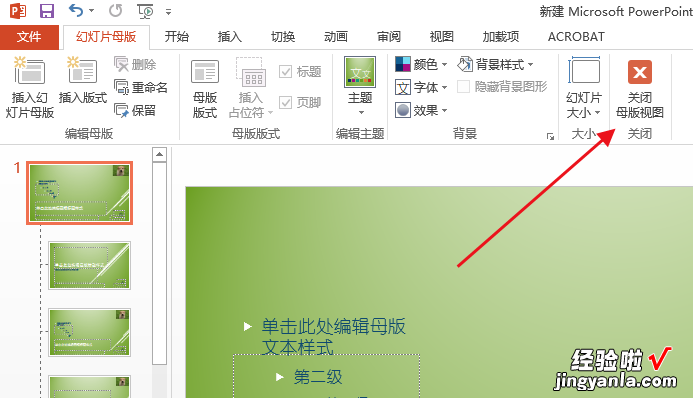
6、此时,所有的幻灯片上都会出现这张图片 , 并且是同一个位置 。